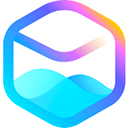选择合适图表类型需基于数据特征与受众需求,优先考虑可读性而非美观;利用HTML语义化标签与ARIA属性提升可访问性,如alt、aria-describedby、role="img"等,结合figure和figcaption提供上下文说明;为屏幕阅读器用户配备数据表格或文本摘要,并通过aria-live区域实时更新动态图表信息;使用屏幕阅读器工具、自动化检测及真实用户测试持续优化图表可访问性体验。

HTML复杂图表,想要让所有人都能理解,可访问性是关键。不仅仅是视觉障碍用户,也包括使用不同设备、网络环境的人。核心在于提供替代方案,让数据“说话”。
描述HTML复杂图表,让数据对所有人可访问。
如何选择合适的图表类型来展示复杂数据?
选择图表类型,别光看哪个酷炫。数据类型、受众、想要表达的信息才是关键。散点图适合展示两个变量之间的关系,但如果想突出趋势,折线图可能更好。柱状图对比不同类别的数据很直观,但数据量太大就显得拥挤。
考虑使用组合图,比如柱状图和折线图结合,展示多维度数据。更重要的是,无论选择哪种,都要确保图表清晰易懂,避免过度设计。我见过一些图表,为了追求美观,反而牺牲了可读性,简直是本末倒置。
立即学习“前端免费学习笔记(深入)”;
如何使用HTML和ARIA属性增强图表的可访问性?
HTML和ARIA属性是图表可访问性的利器。首先,确保
<img>
标签有
alt
属性,详细描述图表内容。对于复杂的图表,可以使用
<figure>
和
<figcaption>
标签,为图表提供更详细的说明。
ARIA属性则更强大。
aria-label
和
aria-describedby
可以为图表添加额外的描述信息。
aria-hidden="true"
可以隐藏不必要的装饰性元素,避免干扰屏幕阅读器。
例如:
<figure> <img src="data.png" alt="2023年销售额统计图,显示各季度销售额增长情况。" aria-describedby="sales-description"> <figcaption id="sales-description">图表详细描述:第一季度销售额100万,第二季度120万,第三季度150万,第四季度180万,整体呈现增长趋势。</figcaption> </figure>
别忘了使用
role="img"
明确图表的角色。
如何为屏幕阅读器用户提供图表数据的替代方案?
屏幕阅读器用户无法直接“看”图表,所以提供替代方案至关重要。最简单的方法是提供数据表格。将图表数据以表格形式呈现,方便用户逐行逐列浏览。
另一种方法是提供文本描述。用简洁明了的语言概括图表的主要信息和趋势。避免使用过于专业的术语,确保普通用户也能理解。
还可以考虑使用可交互的图表,允许用户通过键盘或触摸屏探索数据。例如,可以使用JavaScript库实现图表数据的语音播报功能。
别忘了,在
alt
属性、
aria-label
或
aria-describedby
中提供指向数据表格或文本描述的链接。
如何处理动态更新的图表数据?
动态更新的图表更需要关注可访问性。每次数据更新,都要确保屏幕阅读器能够及时获取更新后的信息。可以使用ARIA live regions来实现。
<div aria-live="polite"> <p id="data-update-message">数据已更新:最新销售额为200万。</p> <img src="dynamic-data.png" alt="动态更新的销售额统计图,数据已更新。" aria-describedby="dynamic-sales-description"> </div>
aria-live="polite"
表示屏幕阅读器会在空闲时播报更新信息,避免打断用户操作。每次数据更新,都要更新
data-update-message
的内容,并确保
alt
属性和
aria-describedby
中的描述信息与最新数据一致。
使用JavaScript监听数据更新事件,并动态更新ARIA live region的内容。
如何测试图表的可访问性?
测试是确保图表可访问性的关键步骤。最简单的方法是使用屏幕阅读器,比如NVDA或JAWS,亲自体验一下图表的可访问性。看看是否能够清晰地理解图表内容,是否能够顺利地浏览数据。
还可以使用在线可访问性测试工具,比如WAVE或Accessibility Insights,检查图表是否存在可访问性问题。这些工具可以自动检测
alt
属性缺失、ARIA属性使用不当等问题。
邀请真实用户进行测试也很重要。不同用户有不同的需求和使用习惯,他们的反馈可以帮助你发现潜在的问题。
记住,可访问性不是一次性的工作,而是一个持续改进的过程。